光行资源网提供的CAMWorks2020中文破解版是一款可以产生工作效能提高的CAM生产加工设计方案软件,丰富多彩的素材图片跟模版能够 非常好的设计方案出机械零件,且可以将制做上的偏差减少到最少,为客户的产品研发制做成本费大幅的减少,十分的便捷。CAMWorks2020这款软件还能够仿真模拟十字滑台一切状况,如安装,一切多元性的准备工作这些,为客户产生充足的提前准备,迎来难度很大的挑戰。

CAMWorks2020中文版这个软件已将更为详尽的破解教程放到了文章之中,只必须依照流程进行就可以轻轻松松的破译软件了,十分便捷。
CAMWorks2020软件亮点
1、CAM编程人员和Machine ShopFloor之后的当前协作过程
CAM程序员对零件模型/装配体进行完全编程后(即,已验证刀具路径并生成了G代码),他/她将使用CAMWorks应用程序中的关联命令来生成设置表和G代码文件。
然后,将设置表和G代码文件与Machine ShopFloor共享。
设置表用于参考有关如何设置库存,机器,控制器,估计的机器时间,零件材料以及用于加工零件的工具的信息。 可选地,设置表还可以包括在制品图像,零件/装配体图像和/或工具图像。
Machine ShopFloor人员使用第3方软件来查看/编辑G代码文件。
验证G代码后,将按照规格加工零件模型/部件。
2、当前合作流程的局限性
无法获得要加工的零件模型/装配体的3D视图
没有可用的选项来模拟/逐步通过刀具路径
依赖于3rd零件编辑器来查看/编辑G代码
没有尺寸信息(GD&T)和 零件模型/装配体的注释
没有选项/功能来查看已编辑的G代码的影响这些以上限制可以在Machine ShopFloor人员中解决,他们可以使用有效的许可证访问安装了SOLIDWORKS和CAMWorks的系统。 但是,获得这些许可证不是一个经济有效的解决方案。
3、CAMWorks ShopFloor应用程序如何工作? CAMWorks ShopFloor应用程序在单个用户界面(即CAMWorks ShopFloor应用程序的UI)中以数字格式提供Machine ShopFloor人员所需的所有制造数据。该数字格式是ShopFloor文件(扩展名为.cwspflr) ),作为Machine ShopFloor人员加工零件模型/零件所需的以下制造数据的数字容器:
CAD可视化所需的数据文件(零件模型/装配体视图)
CAM数据
刀具路径仿真数据
G代码
设置表CAMWorks应用程序将包含“发布ShopFloor”功能,该功能将使CAM程序员能够为要加工的零件模型/装配体发布“ ShopFloor”文件。这样发布的ShopFloor文件将与Machine ShopFloor人员共享。然后,Machine ShopFloor人员可以使用CAMWorks ShopFloor应用程序可视化CAD数据(零件模型/装配体视图),逐步浏览和模拟刀具路径,查看设置表以及查看和编辑G代码文件。
4、CAMWorks ShopFloor应用程序提供的价值主张
在单个用户界面(即CAMWorks ShopFloor应用程序的UI)中以数字格式提供Machine ShopFloor人员所需的所有制造数据。
保持制造数据与零件模型/装配体的关联
需要昂贵的SOLIDWORKS或CAMWorks许可(将提供单独的具有成本效益的许可)
5、使用CAMWorks ShopFloor应用程序的协作过程
下一页给出的图表说明了使用CAMWorks ShopFloor应用程序的CAM程序员和Machine ShopFloor人员的协作过程。
CAMWorks2020安装破解教程
1、在本站下载后解压"CAMWorks.2020.SP5.0.Buld.2020.11.23.Win64.iso",并双击"CAMWorks2020x64_Setup-SP5.exe"开始安装
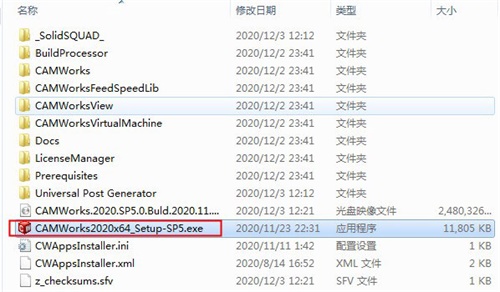
2、Next进入下一步
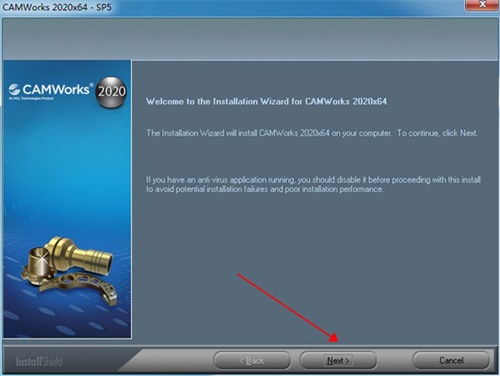
3、阅读以上内容后点击OK
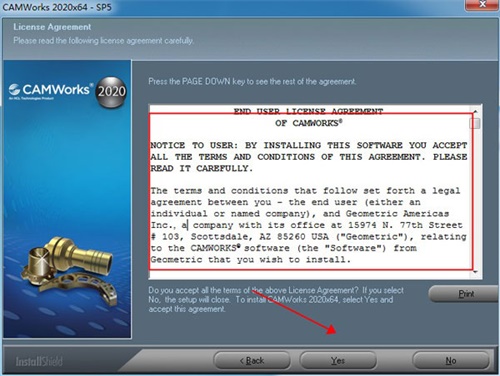
4、勾选Opt in to...并点击Next进入下一步
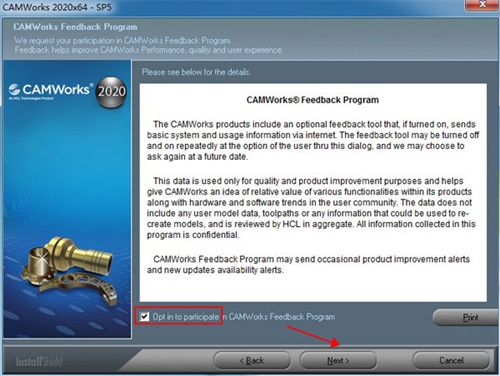
5、这里默认即可,下一步
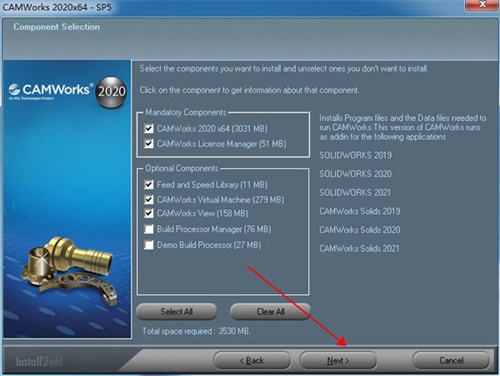
6、选择简体中文
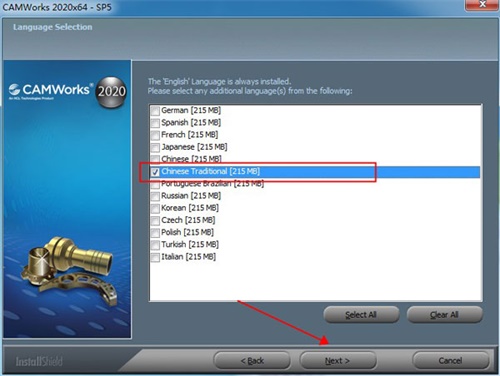
7、选择默认安装路径【C:\Program Files\CAMWorks2020x64】

8、确认以上信息无误后,Install开始安装
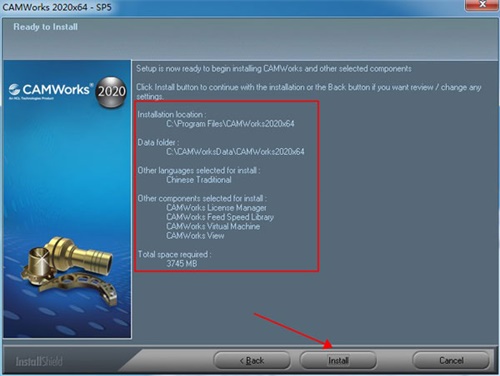
9、安装完成、先不要运行软件,Finish退出安装向导
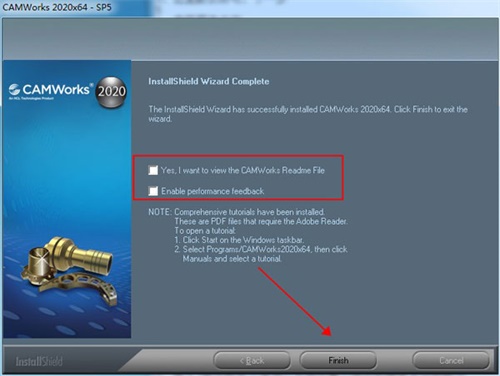
10、运行并依次安装好"Universal Post Generator"文件件的下"UPG-2.exe"

11、解压"_SolidSQUAD_"文件夹内的"_SolidSQUAD_.7z",并得到CAMWorks2020x64、CWLicenseManager和MATLIB三个文件夹
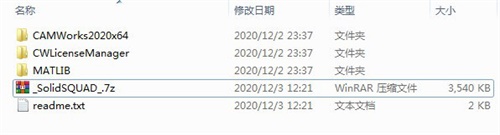
12、将CWLicenseManager文件夹复制根目录下【C:\CWLicenseManager】并合并
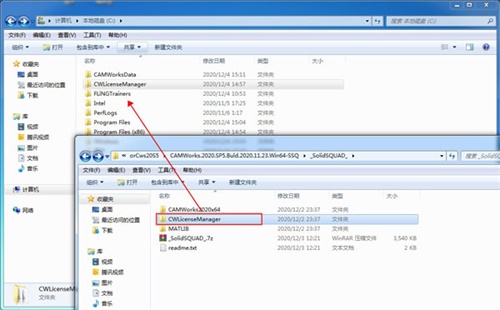
13、运行CAMWorks License Manager,选择License Manager进入软件
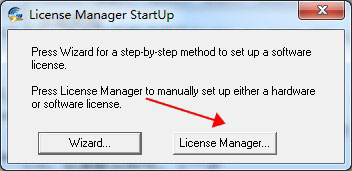
14、选择License Setup菜单,点击Browse选择【C:\CWLicenseManager\teksoft_SSQ.lic 】文件夹
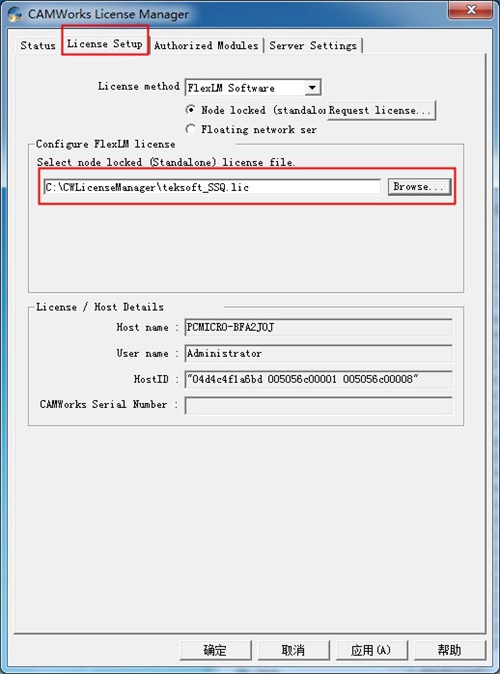
15、将CAMWorks2020x64复制到软件安装目录【C:\Program Files \CAMWorks2020x64】替换
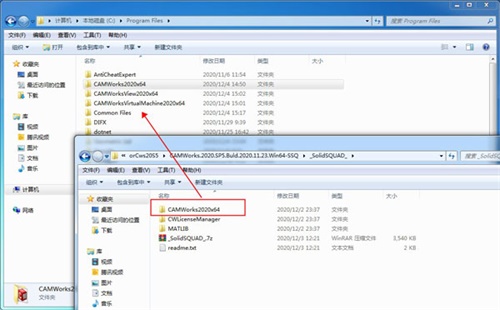
16、将MATLIB文件夹中的"CWModChecker.dll"复制到C:\CAMWorksData\MATLIB中,点击替换目标中的文件;
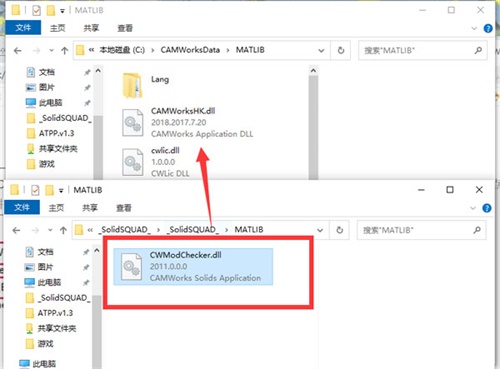
17、至此,软件破解成功。以上便是CAMWorks 2020破解版全部内容。
CAMWorks2020使用教程
一、打开ShopFloor文件并查看CAM数据
1、使用CAMWorks ShopFloor应用程序打开ShopFloor文件
启动CAMWorks ShopFloor应用程序。
单击CAMWorks ShopFloor用户界面的主页功能区栏上的打开命令按钮打开。
将显示“文件资源管理器”对话框。 使用此对话框导航到包含要打开的shopfloor(* .cwspflr)文件的文件夹位置。 选择文件,然后在此对话框中单击“打开”按钮。
所选Shopfloor文件中包含的零件模型/装配体信息的3D可视化(图形表示)将显示在CAMWorks Shopfloor用户界面的图形区域中。
2、零件/装配体文件参考缺少消息框
如果不存在用于发布ShopFloor文件的零件/装配体的文件参考链接,则将显示“零件/装配体文件参考丢失”消息框。 根据您是否有权访问原始编程的零件/部件(发布车间文件),请在此消息框中选择适当的选项以打开车间文件。
3、查看ShopFloor文件中包含的CAM数据
使用CAMWorks ShopFloor应用程序的CAMWorks功能区栏上显示的以下命令,查看ShopFloor文件中存在的CAM数据。
单步通过工具路径单步通过工具路径
仿真工具路径仿真工具路径
G代码G代码
设置表设置表
二、查看ShopFloor文件中包含的工具和操作信息
车间文件包含有关与发布实体的零件或装配体相关的工具和操作的信息。在CAMWorks ShopFloor应用程序中打开ShopFloor文件后,可以在应用程序用户界面的“操作”和“工具”选项卡上查看有关工具和操作的信息。
查看操作和工具选项卡的步骤
在CAMWorks ShopFloor应用程序中打开所需的ShopFloor文件。
在CAMWorks ShopFloor用户界面的左下角,单击CAMWorks ShopFloor水平栏。
此操作将激活此栏,并显示该栏中包含的“操作”选项卡和“工具”选项卡。
操作标签
要查看“操作”选项卡中列出的节点,请单击此选项卡的标签。此选项卡列出了加工图形区域中显示的实体零件/装配体所需的所有操作。
要查看与此选项卡中列出的任何操作节点有关的其他信息,请双击所需的操作节点或右键单击该节点,然后从上下文菜单中选择“编辑定义”选项。该操作将显示相应的“操作参数”对话框,其中包含与该操作有关的信息。 (对话框中显示的参数值本质上是只读的。)
工具标签
要查看“工具”选项卡中列出的节点,请单击此选项卡的标签。此选项卡列出了加工图形区域中显示的实体零件/装配体所需的各种操作所使用的所有工具。
要查看与该选项卡中列出的任何工具节点有关的其他信息,请双击所需的工具节点,或者右键单击该节点,然后从上下文菜单中选择“编辑定义”选项。该操作将显示相应的“编辑工具参数”对话框,其中包含与该工具和刀夹有关的信息。 (对话框中显示的参数值本质上是只读的。)
注意:“操作参数”对话框和“编辑工具参数”对话框中显示的参数显示的数值将遵循当前的十进制精度设置。
三、示例ShopFloor文件
一旦安装了CAMWorks ShopFloor应用程序,示例ShopFloor文件将在以下文件夹位置可用:
C:\ CAMWorksData \ CAMWorksSF2020x64 \示例
在此文件夹位置中提供了从铣削零件模型,车削零件模型和铣削装配体发布的示例Shopfloor文件。 此外,此文件夹中还提供了使用CAMWorks应用程序编程的零件/组件,使用该程序可以发布示例车间文件。
四、设置对话框
当您在CAMWorks ShopFloor应用程序的主功能区栏上的“功能区”栏上单击“设置”命令时,将显示“设置”对话框。
使用此对话框可以更改应用程序的语言设置或十进制精度设置。
设置对话框中的参数
单击下面的超链接,跳到包含参数说明的相应部分:
语言(组框)
应用语言
CAMWorks语言
显示单位(组框)
小数位数
命令按钮
确定按钮
单击此对话框中的“确定”按钮以关闭对话框并应用重新分配的设置。
取消按钮
单击此对话框中的“取消”按钮以关闭对话框,而不更改分配的设置。
五、CAMWorks ShopFloor应用程序的小数精度设置
在CAMWorks ShopFloor应用程序的用户界面中,提供了设置小数精度的选项。
1、小数精度范围
可以将小数精度设置为小数点后的一位到小数点后的五位。
2、默认十进制精度设置
默认的十进制精度设置是小数点后两位。
CAMWorks ShopFloor用户界面中的项目受小数精度设置影响
小数精度设置会影响用户界面中显示的以下组件:
在用户界面左下角的CAMWorks ShopFloor栏的“操作”选项卡或“工具”选项卡中,双击项目中显示的对话框中显示的数值。
测量值显示在图形区域中。 (单击此处查看示例图像。)
注意:对于在图形区域中显示的数值,“十进制精度”设置仅适用于使用CAMWorks ShopFloor应用程序进行的测量。如果本地ShopFloor文件包含注释,MBD或GD&T值,则这些值在图形区域中的显示将不受“十进制精度”设置的影响。
3、更改小数精度设置的步骤
在CAMWorks ShopFloor用户界面的主功能区栏上,单击“功能区”栏上的“设置”命令按钮“设置”命令。
将显示“设置”对话框。在此对话框的“显示单位”组框中,单击“小数位数”下拉列表。
使用此下拉列表分配小数精度设置。
单击确定按钮以应用设置并关闭对话框。
一旦更改了小数精度设置,所有参数值和测量值的显示将立即更新以反映修改后的设置。使用CAMWorks ShopFloor应用程序在图形区域内进行的任何将来的测量值都将遵循当前的十进制精度设置
CAMWorks2020软件功能
一、新!自动倒角/去毛刺
1、自动识别尖角和零件边缘,以自动创建曲线特征
2、自动生成操作以对零件的锐边进行倒角/去毛刺
3、按下按钮即可创建倒角和去毛刺的刀具路径!
二、探测工具和操作
1、使用新参数定义探针柄和测针的探测工具
2、根据面部/特征选择自动选择标准探测周期
3、动态显示探测刀具路径,避免碰撞和断针
4、探测库存并自动设置零偏!
5、支持标准探测周期!
三、自动标签加工
1、使用一组功能强大的新工具定义选项卡
2、输入所需的标签数量,宽度和厚度以进行自动标签加工
3、突舌间距相等或可以使用距离和/或偏移量精确定位
4、导入/导出的多个选项以及指定最小线段和圆弧半径的能力
四、锥形多点螺纹铣削
1、使用包括锥角和长度在内的新参数创建锥形多点螺纹铣刀
2、锥形螺纹铣刀的新刀具路径创建支持
3、导入/导出的多个选项以及指定最小线段和圆弧半径的能力
功能说明
CAMWorks2020中文,是一款能够带来工作效率提升的CAM加工设计软件!丰富的素材跟模板可以很好的设计出机械零件,且能够将制作上的误差降低到最小,为用户的研发制作成本大幅度的降低,非常的方便。CAMWorks2020这款软件还可以模拟机床工作台一切情况,如装配,任何复杂性的准备工作等等,为用户带来充分的准备,迎接高难度的挑战。一、新!自动倒角/去毛刺,自动生成操作以对零件的锐边进行倒角/去毛刺









